在使用正版CAD軟件繪制電氣圖紙的過程中,經常會需要繪制連續的導線,那么CAD軟件中怎么才能快速繪制連續的導線呢?這個時候就要用到浩辰電氣CAD軟件中的連續布線功能了,接下來的CAD畫圖教程就讓小編來給大家介紹一下正版CAD軟件——浩辰電氣CAD軟件中連續布線的相關使用技巧,感興趣的小伙伴可以參考本篇CAD畫圖教程了解一下。
CAD中連續布線的操作技巧:
浩辰電氣CAD軟件中【連續布線】功能主要用于以連續輸入布置點的布線方式,繪制連續的導線。下面的CAD畫圖教程給大家介紹具體的操作步驟:
首先打開浩辰電氣CAD軟件,然后找到并依次點擊【平面設計】→【強電平面】→【連續布線】。如下圖所示:

點擊【連續布線】命令后即可調出【線纜參數】對話框。如下圖所示:

CAD畫圖教程之線纜參數對話框控件說明:
(1)路行類型:可以選擇不同的線纜類別
(2)跨接設備:導線越過設備,但不連接,導線自動斷開,斷開距離可設置。
(3)斷線:導線跨越其他導線,相交處斷開;斷它,表示相交的其他導線斷開;斷己,表示本次繪制的導線斷開,相交的其他導線不斷。斷線距離可設設置
注:點擊按鈕,即可進入平面設置對話框,在此設置斷線和跨線距離。
注:點擊按鈕,即可進入線纜設置對話框,在此設置線纜線寬及樣式。
拓展資料:間斷布線
浩辰電氣CAD軟件中與【連續布線】功能對應的是【間斷布線】功能,其作用是逐段繪制不連續導線。下面的CAD畫圖教程介紹一下具體的操作步驟:
首先打開浩辰電氣CAD軟件,然后找到并依次點擊[平面設計]→[強電平面]→[間斷布線]。

以上CAD畫圖教程就是小編給大家分享的正版CAD軟件——浩辰電氣CAD軟件中連續布線的相關使用技巧,有需要CAD下載的小伙伴可以訪問浩辰CAD軟件官網下載中心免費下載試用正版CAD軟件,更多相關CAD畫圖教程請持續關注浩辰CAD軟件官網教程專區。
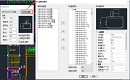
2021-11-12
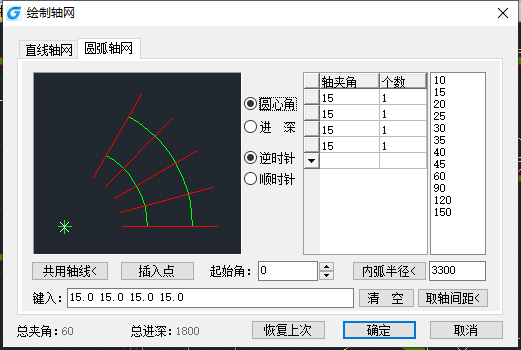
2021-04-01

2021-03-17
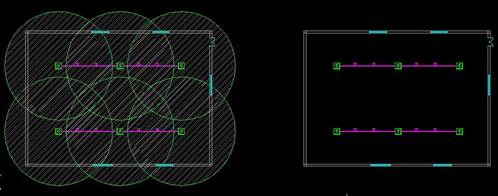
2021-03-08

2021-03-03

2021-02-08

2021-01-25
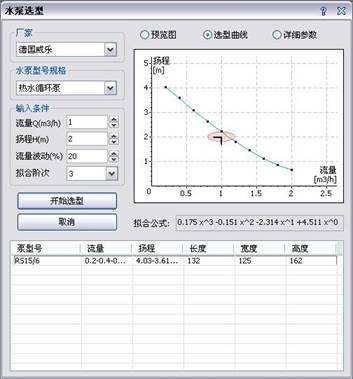
2021-01-22

2021-01-22
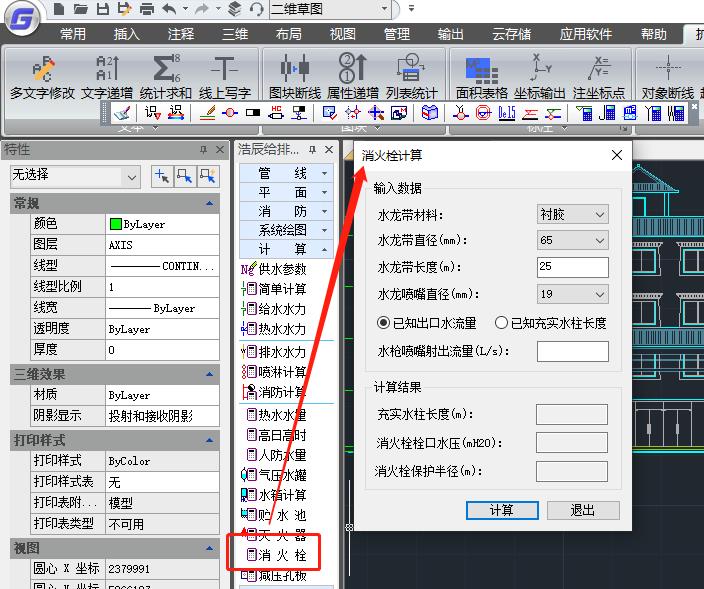
2021-01-21
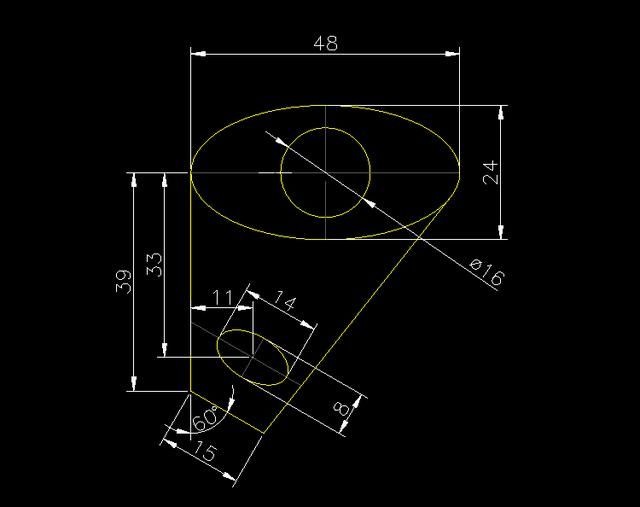
2019-11-26
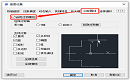
2023-01-05
